(1)用鋼筆畫出要去背的物件
a.拉,按著左鍵不要放>Alt>把結尾推回去
b.轉角處直接Alt點選
(2)記得在路徑工具裡面幫完成的路徑"命名",否則會消失(剛畫完只是暫存)
(3)載入路徑作為選取範圍
(4)增加遮色片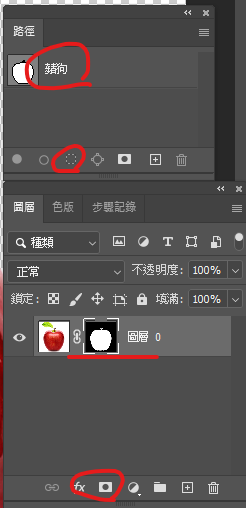
(6)關閉圖層遮色片(顯示原圖,才能看到其他沒抓到的部分)
(7)物件選取工具,選剩下的鋸齒狀物
(8)填上白色(白色是要的區域)
Alt + Delect 填前景色
Ctrl+ Delect 填後景色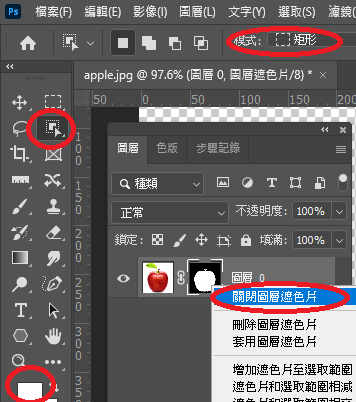
(9)打開(6)啟動圖層遮色片
用途:客戶剩下一張小圖LOGO(JPG),如何可以做出該LOGO的SVG,之後方便作業
(1)解開鎖頭
(2)影像>影像尺寸>2000x2000像素
(3)圖層>右鍵>智慧型圖層
濾鏡>模糊>高斯模糊(讓鋸齒的邊緣順一些)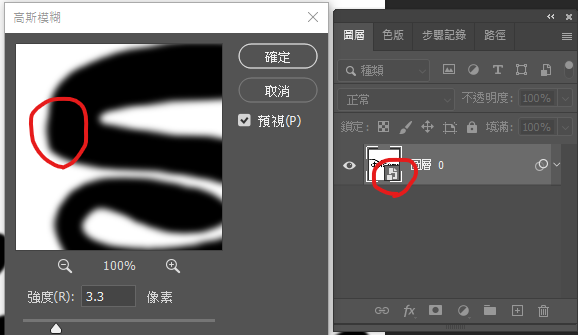
(4)開曲線>並指向(Alt)要使用的圖層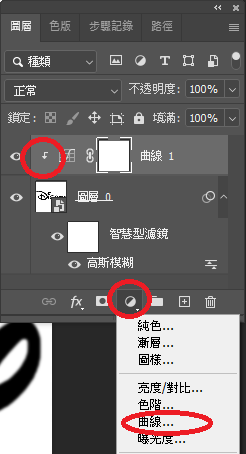
(5)調整邊緣
a.會黏在一起的地方回高斯模糊調整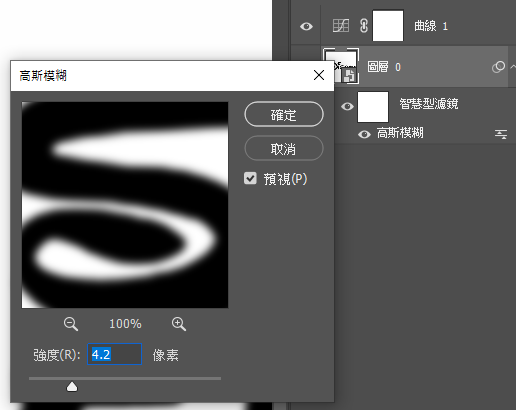
b.把曲線拉垂直就會分明(先拉上面),斜一點邊緣會柔和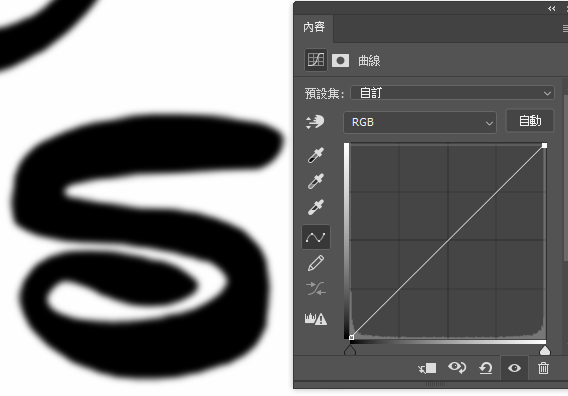
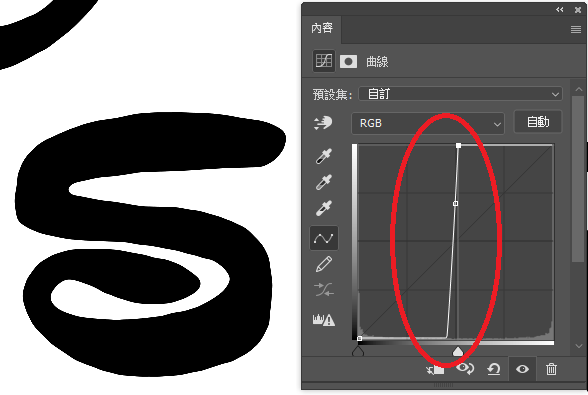
(6)複製色板(都一樣,任意)
(7)換色板顏色,取得需要的區域(區域:要白,不要黑)Ctrl+I反轉顏色
(8)載入選取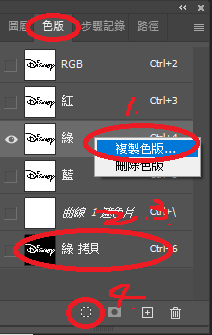
(9)RGB>回圖層>任意選取工具>圖片右鍵>製作工作路徑(1~2像素)毛點越少越平滑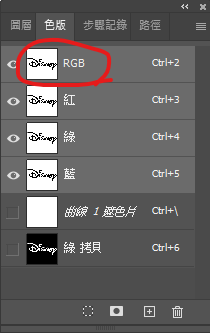
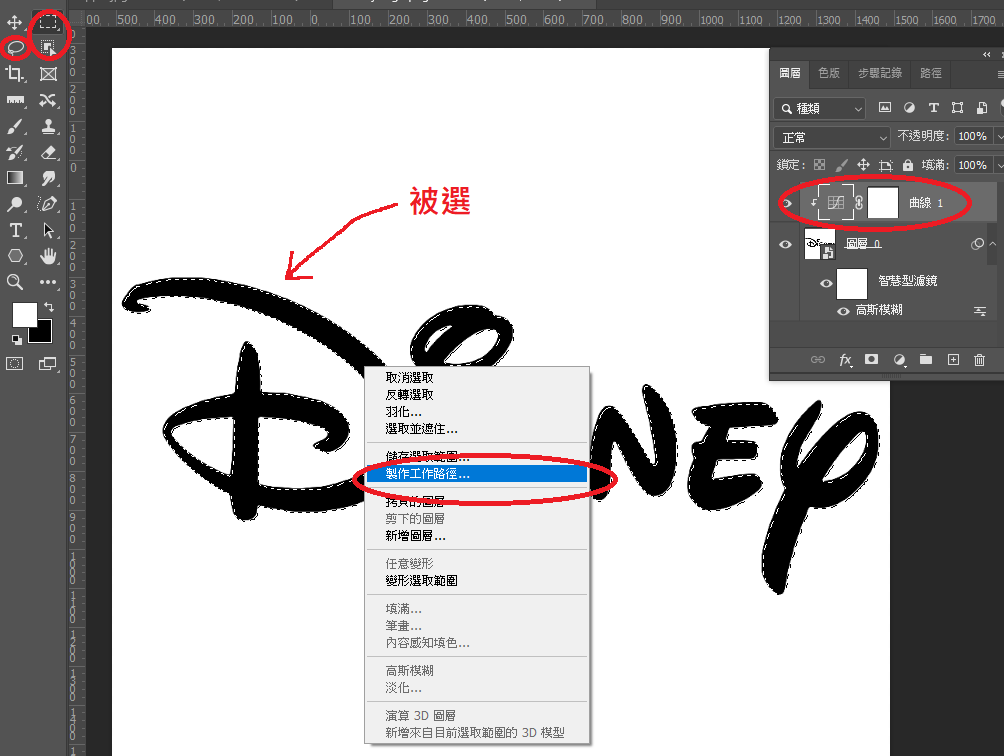
(10)上純色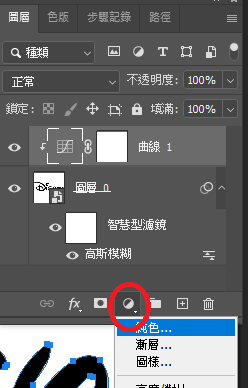
(11)取得圖樣,拷貝SVG,就可以使用在網頁上了~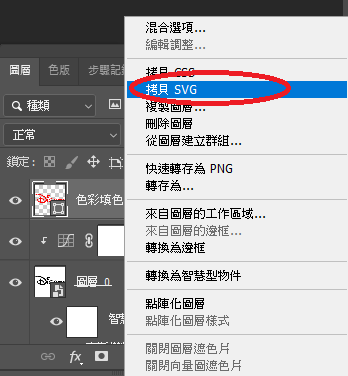
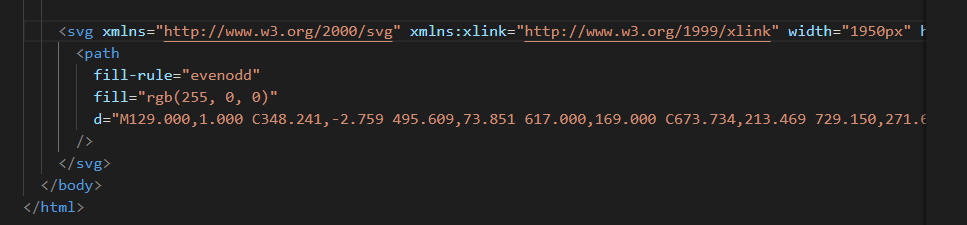
(1)色板>選一個最明顯的色板拷貝
拷貝是為了不要讓原本的RGB被改變更動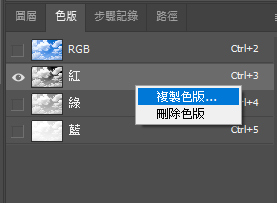
(2)影像>套用影像
把白色變明顯,但是要有灰階出現才會出現透明感
可以多疊幾種,讓色板更自然
區域:白要,黑不要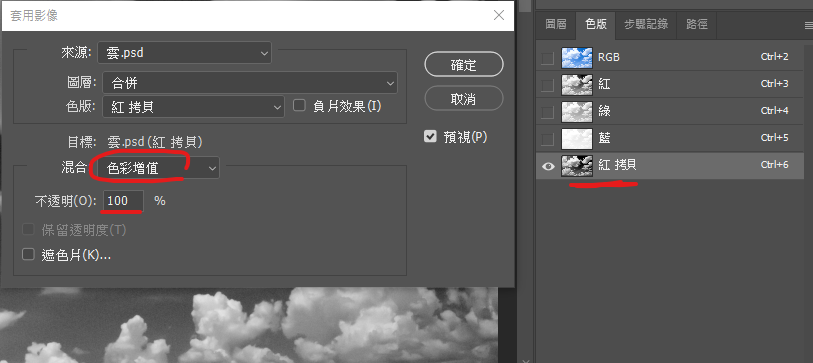
(3)載入選取>取得剛剛製作色塊的選取區>回RGB圖層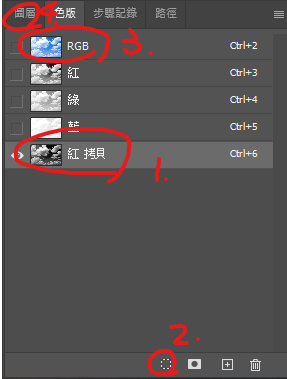
(4)增加遮色片
會發現遮色片有透明的區域(灰階)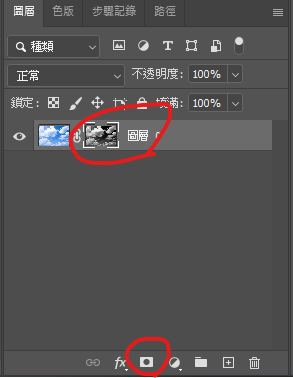
*加亮顏色可以把周圍髒髒的藍色去除掉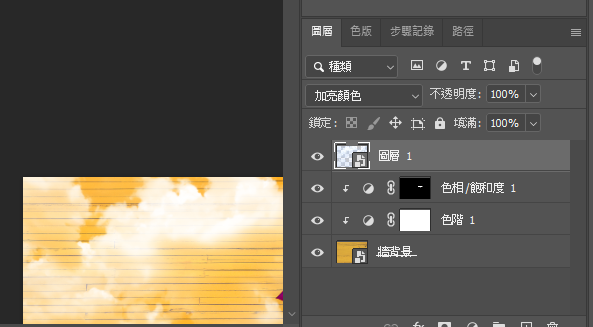
(1)原圖層>右鍵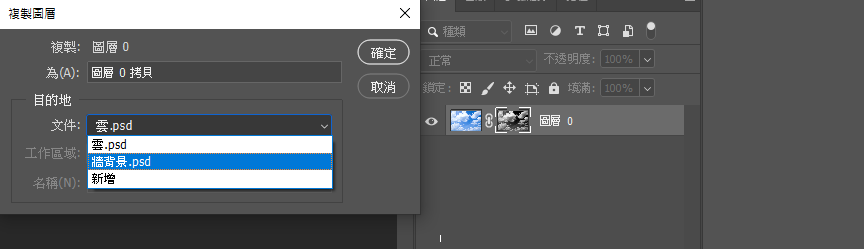
(2)新圖層>記得把複製過來的圖層轉為"智慧型物件"避免原圖被破壞
一般圖層,被破壞就沒了
(3)Ctrl+T變形(拉大小)
(4)加效果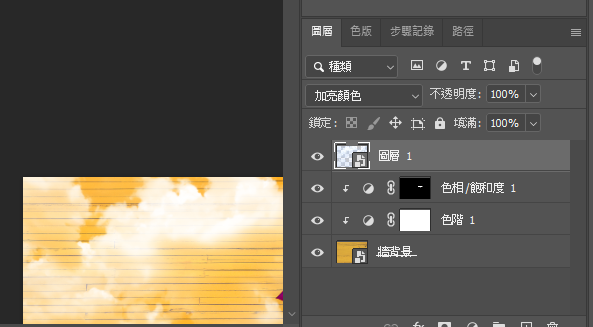
(1)劃出矩形(白色+無邊框)>漸層覆蓋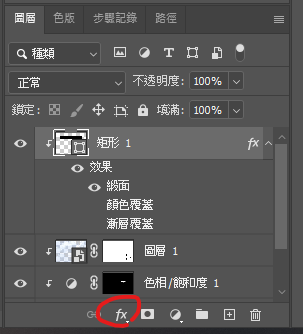
(2)調整彩虹樣式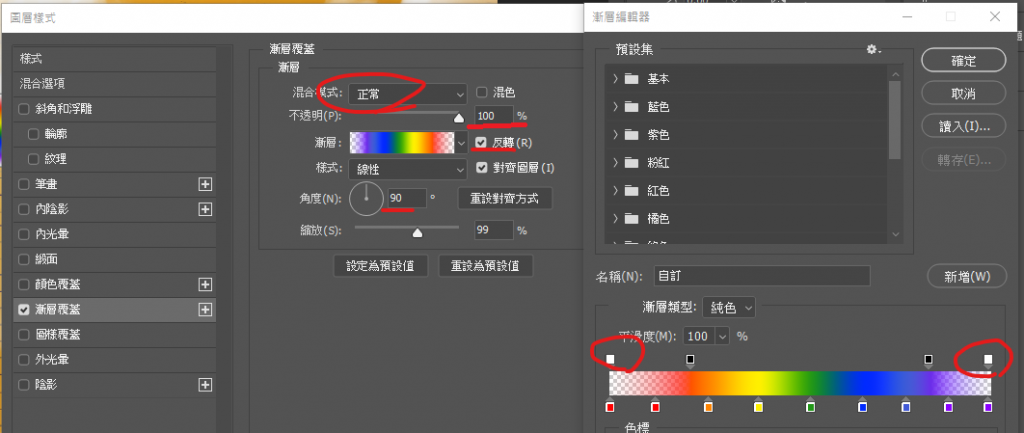
(3)把矩形的白色(底圖)不要填滿,讓彩虹變透明~
此時有形狀但沒顏色,似路徑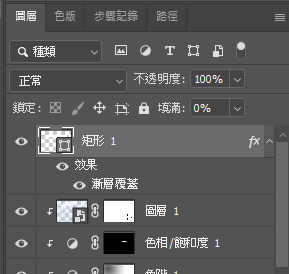
(4)矩形圖層>轉為智慧型物件
才可以只針對開矩形做調整
(5)編輯>變形>彎曲>80%
製作彎曲的彩虹
Ctrl+T縮放
(6)矩形的智慧型圖層>新增遮色片>漸層>透明度筆刷>由下往上刷出漸深
遮罩讓其他地方不會變動
把彩虹從下往上漸深效果刷出來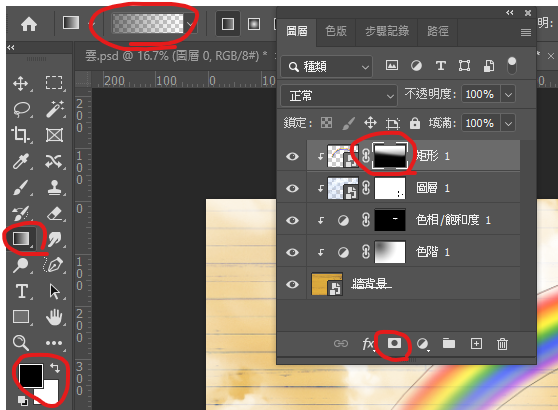
開遮罩>選色票>還是會出現灰階的顏色(該顏色的灰階)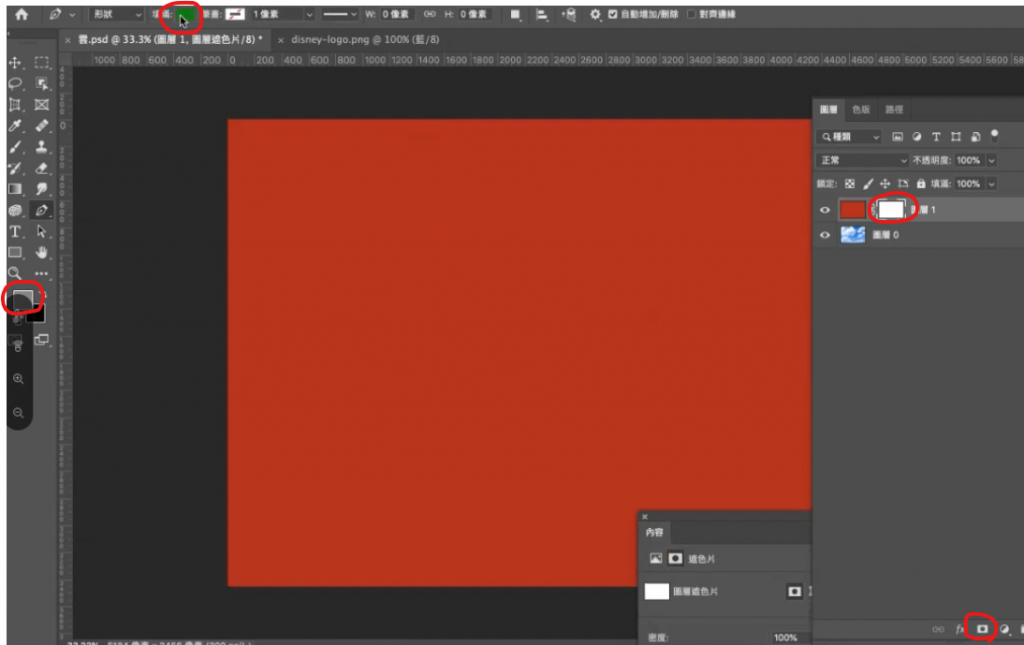
(1)文字(黑色)
文字的顏色在內容工具裡面,不是左方色板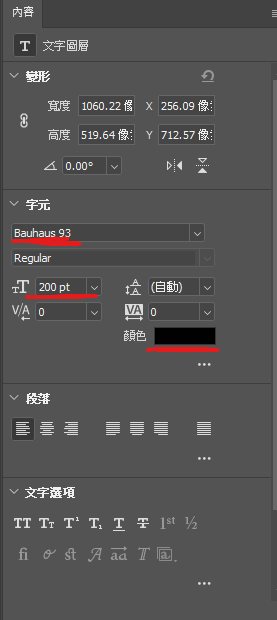
(2)換前景色(喜歡的淺色系)、後景色(白色)
(3)濾鏡>濾鏡蒐藏館>轉為智慧型>素描>邊緣撕裂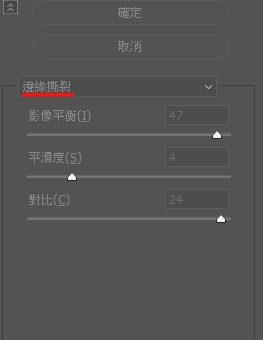
(4)色彩增值
讓白色背景去除掉,並與背後圖層融合
(5)加入遮色片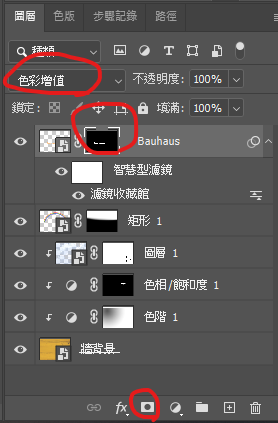
(5)濾鏡>演算上色>雲狀效果
做出文字深淺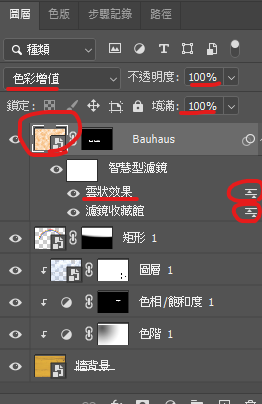
(6)fx>內陰影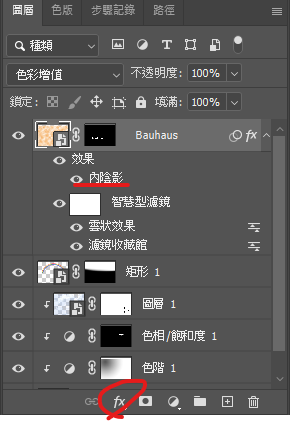
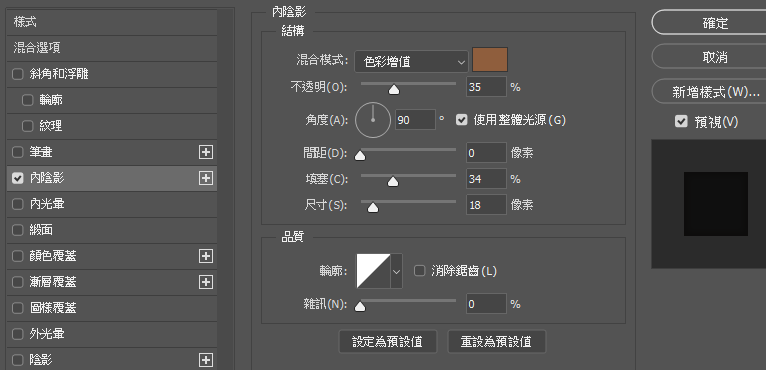
做出印章感
(1)複製一個一樣的圖層>鎖
避免被破壞原圖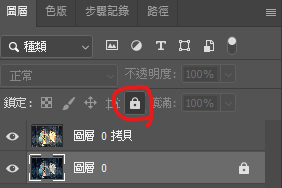
(2)影像>調整>符合顏色>來源>選喜歡的來源
會破壞原圖,所以上一步驟先複製一個
另一張來源圖也要打開,才抓的到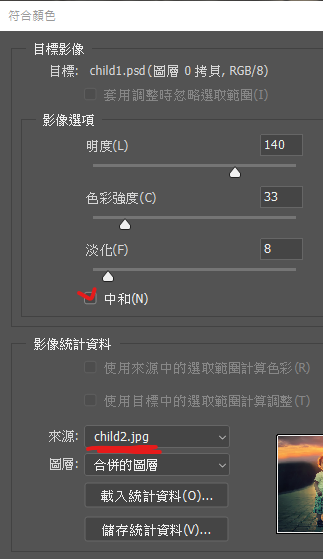
(1)轉智慧型物件
(2)濾鏡>濾鏡蒐藏館>光圈模糊
(1)筆刷工具
(2)間距X、筆刷動態、散佈、平滑化
(3)設定好 + 新增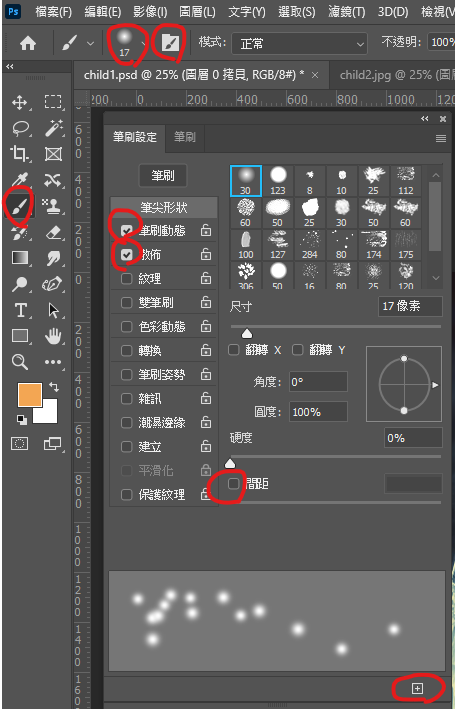
(4)新增圖層>畫
修改:右鍵可以變更筆刷
(5)fx>外光暈
變更螢火蟲樣式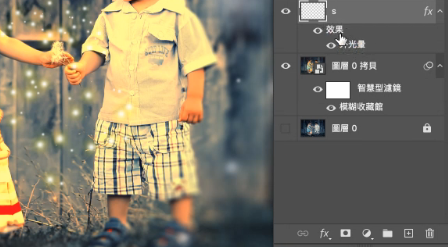
(6)右鍵>拷貝圖層樣式
可以複製給其他圖層使用該樣式
(1)選一朵雲 套鎖工具>Ctrl+C
(2)檔案>開新檔案>剪貼簿>Ctrl+V
剪貼簿會自己偵測被截取的物件大小
(3)色板>拷貝
拷貝對比最明顯的色板
(4)把 色板 對比色拉出來
a.影像>套用影像>色彩增值(讓對比色明顯,可以多疊幾次)
b.影像>調整>色階(提高對比度)
c.黑色筆刷刷全白的地方(白色邊用筆刷刷黑)
(5)載入選取>點選RGB>進入圖層>增加遮色片
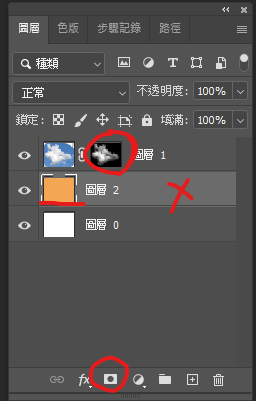
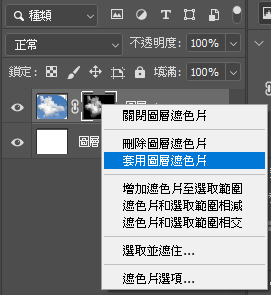

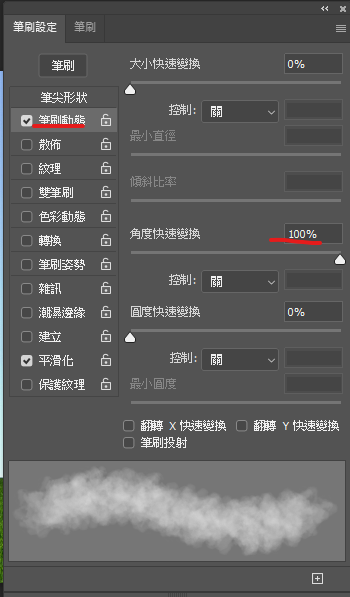
把筆刷刷進特定圖形中
(12)畫一個圖(有框即可)
a.讓兩個圖型組合成一個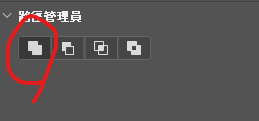
b.直接選取工具可以直接拉鋼筆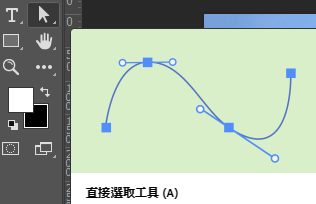
Ctrl+T變形(拉大小)
Shift 等比例
(13)點選該形狀圖層>路徑>Ctrl取得選取區>建立路徑>點兩下>命名(儲存)
取得筆刷路徑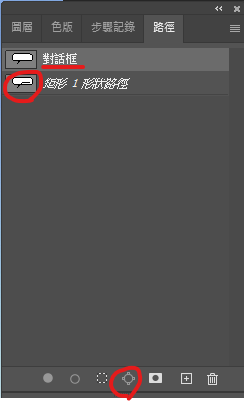
(14)讓筆刷自動填入路徑
1.一般圖層(筆刷只能刷在一般圖層)
2.筆刷顏色
3.選筆刷
4.筆刷樣式
5.路徑>使用筆刷繪製路徑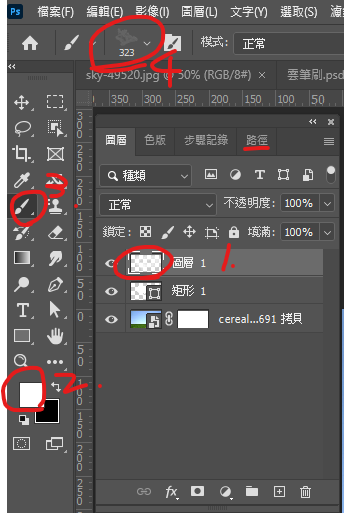
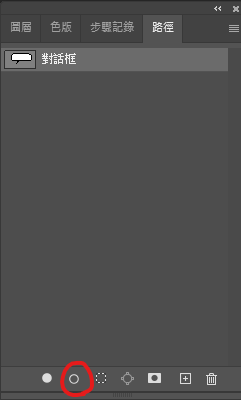
右鍵可以調整大小
6.Ctrl點選該路徑,Ctrl+D取消選取
使該路徑消失
(1)圖層一開始就設定為智慧型圖層
優點:不會改到原始檔案、又可直接觀看圖層效果
(2)因(1)所以記得所有的效果都從圖層增加
(3)增加時記得Alt指向該圖層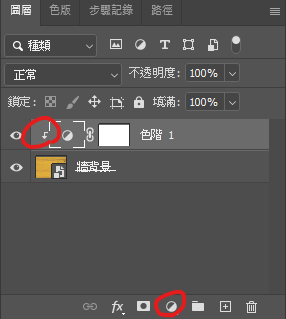
(4)選取區與圖層無關,想像他是一個餅乾模,找到選定的圖層才會按下餅乾塊
(5)色板、色調可以用找自己需要的選取區
(6)選取區找到後,增加圖層的遮色片,擋住圖層剩下就是自己要的地方了
(區域:要白,不要黑)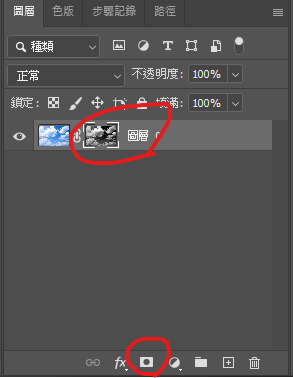
(7)遮色片塗改方式:
筆刷
Alt + Delect 填前景色
Ctrl+ Delect 填後景色
Ctrl + I反轉顏色
Ctrl + D 取消選取
(區域:要白,不要黑)
(8)找好選取區>(圖層)遮色片>填色(黑色、灰色、白色)
Alt 指向
Ctrl+T變形(拉大小)
遮色片用:
Ctrl + I反轉顏色
Ctrl + D 取消選取
Alt + Delect 填前景色
Ctrl + Delect 填後景色
(影片Ps5 1:30~Ps6)
